Cách cài đặt new tab của Google Chrome mà chúng tôi giới thiệu ngày hôm nay sẽ giúp bạn trải nghiệm lại phong cách cũ của Chrome. Bởi phong cách mới tuy hiện đại nhưng quá trình load lại rườm rà và mất thời gian hơn.
Trước đây khi mở tab mới, danh sách các ứng dụng cài đặt trên Chrome sẽ được hiển thị. Hoặc nếu không cài đặt , Chrome sẽ load một trang trắng sau khi mở new tab. Còn hiện tại những ứng dụng sẽ được thay bằng các cửa sổ thumbnail của các website bạn truy cập nhiều nhất. Mỗi phương thức đều có cái hay của nó, tuy nhiên kiểu mở tab mới của Google Chrome được đánh giá là mất thời gian tải hơn so với trước kia.
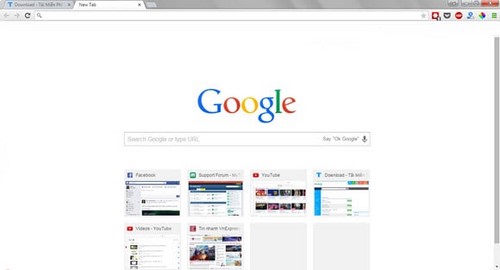
Vậy để cài đặt new tab của Chrome về trạng thái mặc định ban đầu, hãy tham khảo nội dung phía dưới để rõ hơn chi tiết.
Cài đặt new tab của Google Chrome về trạng thái mặc định ban đầu
https://thuthuat.taimienphi.vn/khoi-phuc-trang-thai-mac-dinh-new-tab-tren-gogle-chrome-4162n.aspx
Tải cài đặt phiên bản mới nhất của Google Chrome
Bước 1: Từ thanh địa chỉ của Google Chrome, gõ chrome:/flags

Bước 2: Sử dụng tổ hợp phím Ctrl-F tiếp đến nhập Enable Instant Extended API Mac, Windows, Chrome OS, lúc này từ khóa tìm kiếm sẽ được hiển thị. Hoặc nếu sử dụng ngôn ngữ tiếng Việt trên Chrome, hãy tìm kiếm từ khóa Bật API mở rộng của Instant Mac, Windows, Linux, Chrome OS.

Lúc này chọn Disable/Đã bị vô hiệu hóa.

Khởi động lại trình duyệt Chrome để tận hưởng kết quả cuối cùng.

Như vậy là Taimienphi.vn đã giới thiệu tới bạn cách cài đặt new tab Chrome quay trở lại mặc định ban đầu. Đối với người dùng cài đặt nhiều ứng dụng trên Chrome thì đây chắc chắn là sự lựa chọn tốt hơn. Ngoài ra nó cũng giúp quá trình mở new tab diễn ra nhanh hơn và tiết kiệm thời gian hơn. Nếu muốn tìm hiểu, hãy tham khảo xóa web truy cập nhiều trên Chrome mà chúng tôi đã cung cấp.